win11自带垃圾清理工具怎么使用 win11使用清理工具删除垃圾文件的方法
更新时间:2023-06-27 23:40:56作者:mei
win11系统自带垃圾清理工具,可以清理各种无用的文件,许多用户不知道电脑自带的垃圾清理工具在哪里,具体该怎么操作?接下去教程介绍win11使用清理工具删除垃圾文件的方法。
1、打开“设置”。
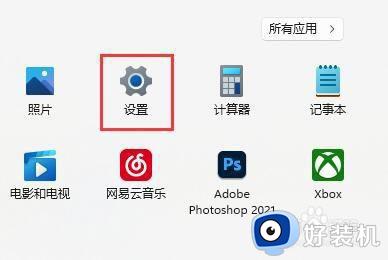
2、进入其中的“存储”设置。
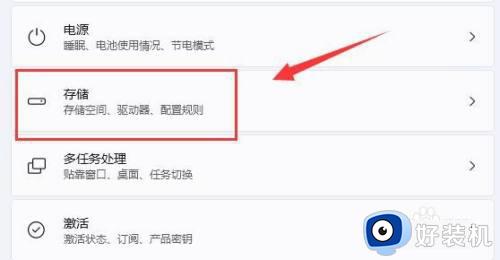
3、进入其中的“存储”设置。
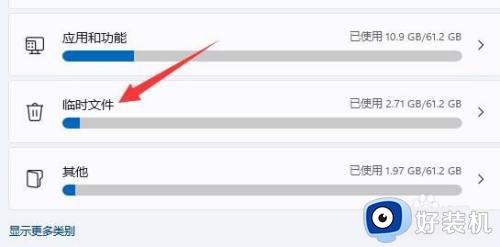
4、在其中选择不要的垃圾,点“删除文件”即可清理。
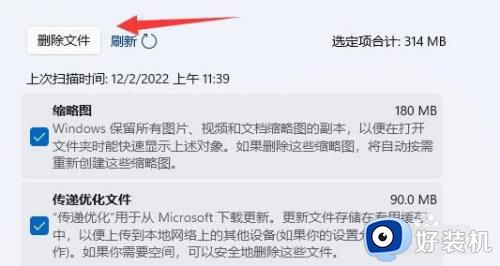
5、还可以在存储设置下找到“清理建议”。
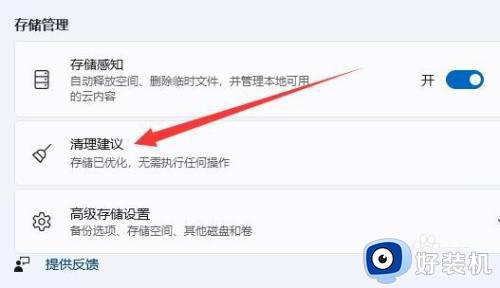
6、在其中可以清理掉一些很久没用的软件或文件。
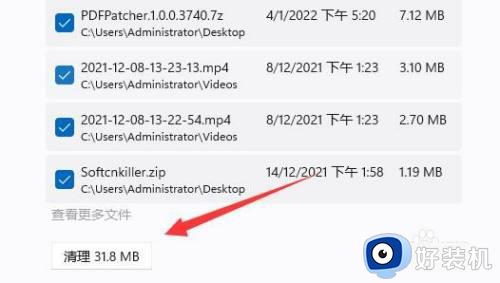
上述介绍win11使用清理工具删除垃圾文件的方法,清理垃圾文件增加内存空间,让电脑运行速度变更流畅。
win11自带垃圾清理工具怎么使用 win11使用清理工具删除垃圾文件的方法相关教程
- win11垃圾清理工具的使用方法 windows11自带清理工具怎么用
- win11自带磁盘垃圾清理工具怎么用 彻底清理win11系统垃圾的操作方法
- win11怎样清理垃圾文件 win11清理垃圾文件夹步骤
- win11自带的清理垃圾在哪里 win11清理工具的使用方法
- win11设置可清理文件的步骤 win11怎么设置可清理文件
- win11垃圾文件夹怎么删除 win11如何清理垃圾文件
- win11系统怎么清理垃圾 win11清理垃圾的具体方法
- win11垃圾清理的详细教程 win11清理垃圾的具体操作方法
- win11自动清理功能在哪 win11自动清理垃圾怎么设置
- win11自带磁盘垃圾清理工具在哪里打开 win11电脑磁盘清理工具怎么清理
- win11家庭版右键怎么直接打开所有选项的方法 win11家庭版右键如何显示所有选项
- win11家庭版右键没有bitlocker怎么办 win11家庭版找不到bitlocker如何处理
- win11家庭版任务栏怎么透明 win11家庭版任务栏设置成透明的步骤
- win11家庭版无法访问u盘怎么回事 win11家庭版u盘拒绝访问怎么解决
- win11自动输入密码登录设置方法 win11怎样设置开机自动输入密登陆
- win11界面乱跳怎么办 win11界面跳屏如何处理
win11教程推荐
- 1 win11安装ie浏览器的方法 win11如何安装IE浏览器
- 2 win11截图怎么操作 win11截图的几种方法
- 3 win11桌面字体颜色怎么改 win11如何更换字体颜色
- 4 电脑怎么取消更新win11系统 电脑如何取消更新系统win11
- 5 win10鼠标光标不见了怎么找回 win10鼠标光标不见了的解决方法
- 6 win11找不到用户组怎么办 win11电脑里找不到用户和组处理方法
- 7 更新win11系统后进不了桌面怎么办 win11更新后进不去系统处理方法
- 8 win11桌面刷新不流畅解决方法 win11桌面刷新很卡怎么办
- 9 win11更改为管理员账户的步骤 win11怎么切换为管理员
- 10 win11桌面卡顿掉帧怎么办 win11桌面卡住不动解决方法
